win10系统下vs2010工具箱如何添加组件
一些windows10系统用户反馈自己在开发程序过程中,经常会遇到需要加载第三方控件或组件的情况。那么,我们该如何将这些控件怎么放到VS2010中的工具栏中呢?下面,系统城小编帮大家介绍一下具体方法。
推荐:win10企业版官方下载
具体如下:
1、打开自己的解决方案之后,选择右侧工具栏选型卡,要注意,如不在设计界面,工具栏打开后内容为空;
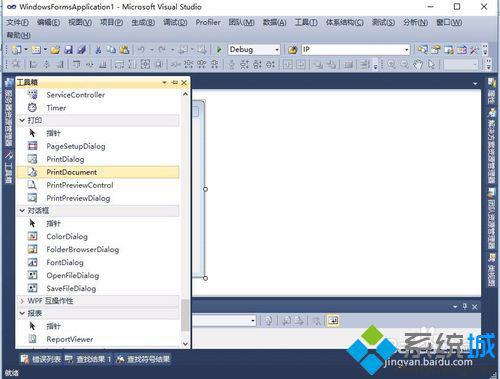
2、然后在工具栏选项卡上点击右键,在显示出的右键菜单中选择【选择项】;
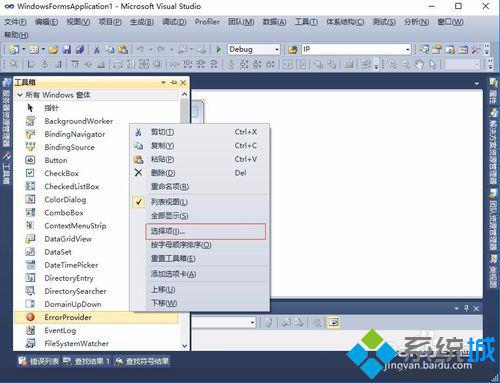
3、弹出选择工具箱的对话框,上面有多个选项卡;
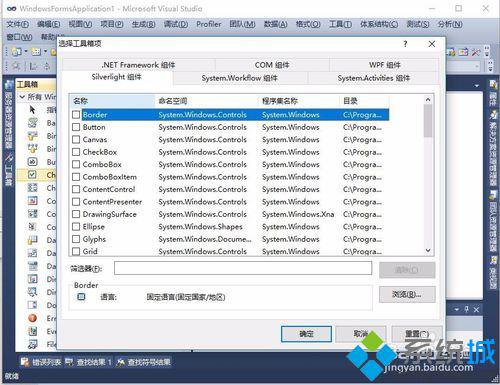
4、在多个选项卡中,选择你解决方案的类型,你的解决方案是Winfrom程序,还是WPF,如果选择的类型错误,是无法添加的,小编已WPF为例,选择【WPF组件】选型卡,然后选择【浏览】,选择要添加的动态链接库;
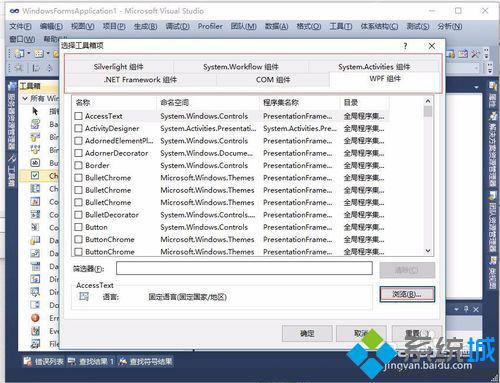
5、添加完成后,点击确定,这样就可以在工具栏上显示了,你就可以直接使用了。
windows10系统下vs2010工具箱添加组件的方法就为大家介绍到这里了。方法并不复杂,有需要的朋友们赶紧动手操作一遍吧!更多精彩的内容请继续关注系统城官网www.xitongcheng.com
相关教程:xp 添加必要组件电脑软件工具箱微pe工具箱怎么装系统xp系统加入win7工作组我告诉你msdn版权声明:以上内容作者已申请原创保护,未经允许不得转载,侵权必究!授权事宜、对本内容有异议或投诉,敬请联系网站管理员,我们将尽快回复您,谢谢合作!










